Ubuntu : Supprimer et bloquer les SNAPS
Table des matières
Comme vous le savez, Ubuntu est en train de faire imposer son système de paquets universels SNAP.
Cet article indique comment supprimer ceux installés et bloquer l'installation de ceux-ci.
Dans un premier temps, on va lister les snaps installés sur le système :
On va donc supprimer les snaps 1 à 1 sauf core qui est inclus avec le package snapd :
Répétez pour tous vos snaps.
On va ensuite supprimer le service et le paquet snapd :
Il faut privilégier autoremove à remove, car cela permet de supprimer les dépendances inutiles au passage :
On remarque ici que dans mon Ubuntu graphique, ça va retirer le plugin de gnome-software qui installe les snaps !
Ensuite, si on réinstalle un paquet qui n'est que transitoire vers un snap, le service snapd va se réinstaller en douce (c'est le cas du navigateur web Chromium depuis Ubuntu 19.10).
On va donc bloquer le paquet en paramétrant apt.
Créer le fichier nosnap par exemple dans /etc/apt/preferences.d/ :
Dedans on indique une priorité négative au paquet snapd, quelque soit son dépôt :
Une fois enregistré, le paquet snap sera bloqué !
Si on teste :
Exemple avec chromium-browser qui va chercher snapd pour installer sa version snap (plus de deb dispo) :
Pour Chromium, ce ne sont pas les alternatives qui manquent pour avoir un navigateur basé sur chromium : Vivaldi, Opera, Google Chrome, Brave, ...
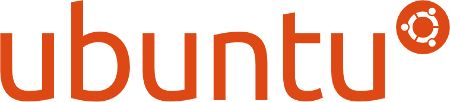
Introduction
Comme vous le savez, Ubuntu est en train de faire imposer son système de paquets universels SNAP.
Cet article indique comment supprimer ceux installés et bloquer l'installation de ceux-ci.
Lister les snaps installés
Dans un premier temps, on va lister les snaps installés sur le système :
Code BASH :
snap list
Code TEXT :
Nom Version Révision Suivi Éditeur Notes core 16-2.43.3 8689 latest/stable canonical✓ core core18 20200124 1668 latest/stable canonical✓ base gnome-3-34-1804 0+git.2c86692 18 latest/stable/… canonical✓ - gtk-common-themes 0.1-28-g1503258 1440 latest/stable/… canonical✓ - snap-store 20200312.b31a6d4 295 latest/stable/… canonical✓ -
On va donc supprimer les snaps 1 à 1 sauf core qui est inclus avec le package snapd :
Code BASH :
snap remove snap-store snap remove gtk-common-themes snap remove gnome-3-34-1804 snap remove core18
Répétez pour tous vos snaps.
Supprimer le paquet snapd
On va ensuite supprimer le service et le paquet snapd :
Code BASH :
apt autoremove snapd
Il faut privilégier autoremove à remove, car cela permet de supprimer les dépendances inutiles au passage :
Code TEXT :
Les paquets suivants seront ENLEVÉS : gnome-software-plugin-snap linux-modules-5.4.0-1002-oem snapd 0 mis à jour, 0 nouvellement installés, 3 à enlever et 150 non mis à jour.
On remarque ici que dans mon Ubuntu graphique, ça va retirer le plugin de gnome-software qui installe les snaps !
Bloquer les snaps
Ensuite, si on réinstalle un paquet qui n'est que transitoire vers un snap, le service snapd va se réinstaller en douce (c'est le cas du navigateur web Chromium depuis Ubuntu 19.10).
On va donc bloquer le paquet en paramétrant apt.
Créer le fichier nosnap par exemple dans /etc/apt/preferences.d/ :
Code BASH :
vi /etc/apt/preferences.d/nosnap
Dedans on indique une priorité négative au paquet snapd, quelque soit son dépôt :
Code BASH :
Package: snapd Pin: release * Pin-Priority: -1
Une fois enregistré, le paquet snap sera bloqué !
Si on teste :
Code BASH :
apt install snapdCode TEXT :
Lecture des listes de paquets... Fait Construction de l'arbre des dépendances Lecture des informations d'état... Fait Aucune version du paquet snapd n'est disponible, mais il existe dans la base de données. Cela signifie en général que le paquet est manquant, qu'il est devenu obsolète ou qu'il n'est disponible que sur une autre source E: Le paquet « snapd » n'a pas de version susceptible d'être installée
Exemple avec chromium-browser qui va chercher snapd pour installer sa version snap (plus de deb dispo) :
Code BASH :
apt install chromium-browserCode TEXT :
Lecture des listes de paquets... Fait Construction de l'arbre des dépendances Lecture des informations d'état... Fait Certains paquets ne peuvent être installés. Ceci peut signifier que vous avez demandé l'impossible, ou bien, si vous utilisez la distribution unstable, que certains paquets n'ont pas encore été créés ou ne sont pas sortis d'Incoming. L'information suivante devrait vous aider à résoudre la situation : Les paquets suivants contiennent des dépendances non satisfaites : chromium-browser : Pré-Dépend: snapd mais il n'est pas installable E: Impossible de corriger les problèmes, des paquets défectueux sont en mode « garder en l'état ».
Pour Chromium, ce ne sont pas les alternatives qui manquent pour avoir un navigateur basé sur chromium : Vivaldi, Opera, Google Chrome, Brave, ...